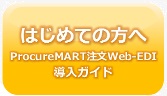|
ProcureMART Support Information |
9.販売管理の利用方法
販売管理メニューは、ログイン後トップ画面の右側にある各種メニューを指します。
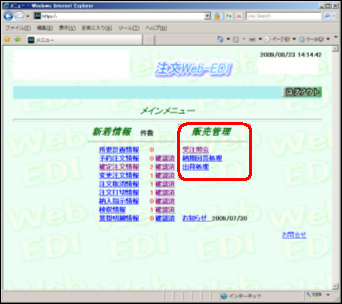 |
販売管理メニュー(赤枠内) ※お客様のご利用条件により、これとは異なるメニュー構成となる場合があります。 |
販売管理メニューでは、以下の業務を行うことができます。
★納期回答処理メニューは、お客様のご利用条件により、表示されない場合があります。
また、表示されている場合でも、取引先様からの指示によって使用の必要が無い場合もあります。
- 受注照会の利用方法
「受注残一覧」を選択した場合、未出荷(分納による一部未出荷を含む)の注文情報のみが検索されます。
→ 受注残一覧を選択した場合の画面遷移「受注一覧」を選択した場合、未出荷/出荷済みにかかわらず、 保存期限内であるすべての注文情報が検索されます。
→ 受注一覧を選択した場合の画面遷移- 納期回答の利用方法★ 納期回答メニューでは、注文に対する出荷予定日を、取引先様に回答することができます。
「未回答済一覧」を選択した場合、納期をまだ回答していない注文情報のみが検索されます。
→未回答一覧を選択した場合の画面遷移- 「回答済一覧」を選択した場合、納期をすでに回答済みの注文情報のみが検索されます。
また、出荷済みの注文は検索されません。
→回答済一覧を選択した場合の画面遷移 - 出荷処理の利用方法 出荷処理メニューでは、注文の製品を出荷したことを取引先様に伝達し、 納品書を印刷する(★)ことができます。
- 「未出荷一覧」を選択した場合、まだ出荷処理をしていない注文が検索されます。
→未出荷一覧を選択した場合の操作の説明 - 「変更」を選択した場合、すでに出荷処理済みの注文が検索され、出荷内容(数量など)の変更ができます。
→変更を選択した場合の操作の説明 - 「取消」を選択した場合、すでに出荷処理済みの注文が検索され、出荷の取消(未出荷状態に戻す)ができます。
→取消を選択した場合の操作の説明 - 「納品書再発行」を選択した場合、すでに出荷処理済みの注文が検索され、納品書の再発行ができます。
→納品書再発行を選択した場合の操作の説明
受注 照会メニューでは、確認処理済みの確定注文情報を、条件検索することができます。
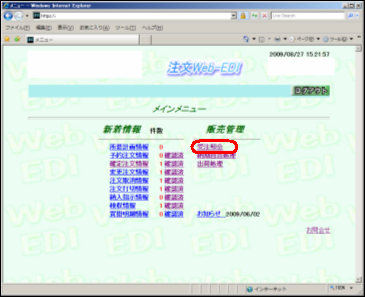 |
ログイン後トップページから「受注照会」をクリックします。 |

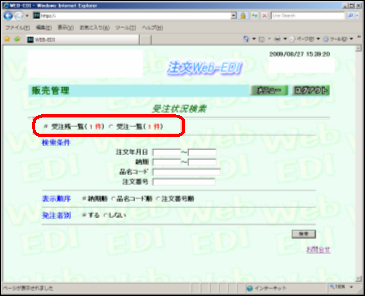 |
検索条件を入力する画面が表示されます。 赤枠内「受注残一覧」または「受注一覧」を選択してください。 その後、検索条件を入力して「検索」ボタンを押しください(検索条件の入力は任意です)。 |
【ヒント】「受注残一覧」と「受注一覧」の違いについて
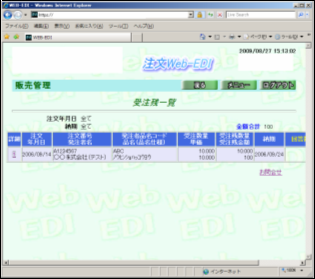 |
検索結果が表示されます。 |
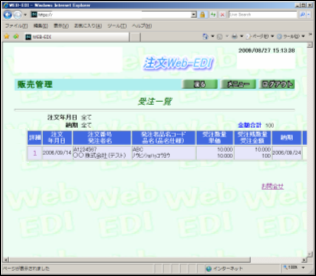 |
検索結果が表示されます。 |
★納期回答メニューは、お客様のご利用条件により、表示されない場合があります。
また、表示されている場合でも、取引先様からの指示によって使用の必要がない場合もあります。
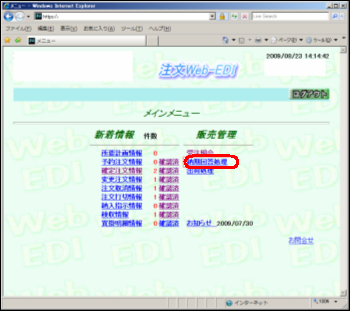 |
メインメニューから「納期回答処理」をクリックします。 |

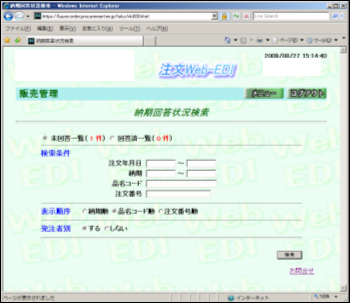 |
検索条件を入力する画面が表示されます。 赤枠内「未回答一覧」または「回答済一覧」を選択してください。 その後、検索条件を入力して「検索」ボタンをクリックしてください。 |
【ヒント】「未回答一覧」と「回答済一覧」の違いについて
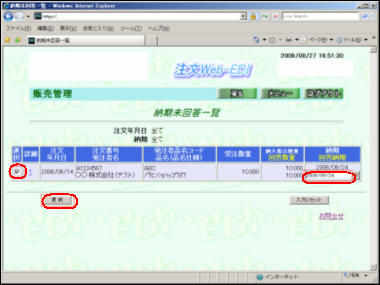 |
検索結果が表示されます。 納期を回答するには、 |
チェックを入れずに納期欄のみ入力しても、納期を回答したことにはなりません。
(3)回答したいすべての注文について(1)~(2)を繰り返します。
(4)「更新」ボタンを押します。これによって回答した納期が取引先様に通知されます。 【重要】
納期を、分納として回答したいときは、納期回答処理より、分納回答(納期を分けて回答)する場合の操作方法を教えてほしいをご覧ください。
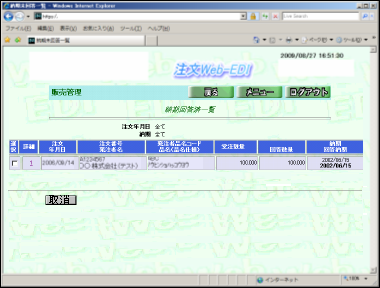 |
検索結果が表示されます。 「選択」欄のチェックボックスにチェックして、「取消」ボタンをクリックすると、 納期回答を取り消すことができます。 納期回答を取り決した注文は、「未回答一覧」を検索すると表示されるようになり、 再度納期を回答することが可能です(「回答済一覧」の検索結果には表示されなくなります)。
|
納期を修正したい/分納として回答した納期を修正したい
回答済みの納期を、直接修正することはできません。納期を修正したいときは、
一度納期回答を取り消してから、再度納期回答を行ってください。
納期回答の取り消し方法については納期回答処理より、回答した納期を取り消したい(分納の場合も含む)をご覧下さい。
★納品書の印刷については、ご利用条件によってはできない場合があります。
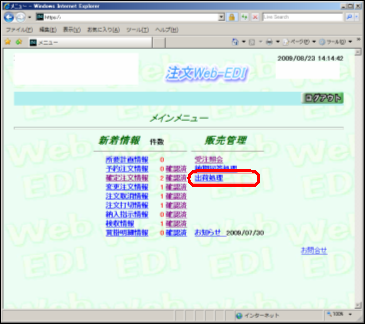 |
ログイン後トップページから「出荷処理」をクリックします。
|

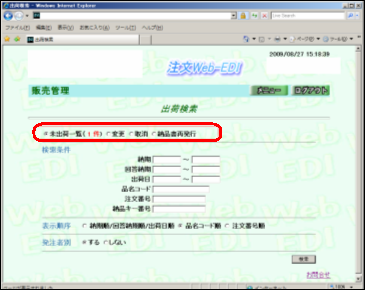 |
検索条件を入力する画面が表示されます。
|
選択した検索オプションごとの、実施可能な処理の説明、操作の説明は以下のリンク先に掲載しています。
なお、いずれの条件を選択した場合でも、納期回答済みかどうかにかかわらず検索されます (従って、納期回答しなくとも出荷処理は可能です)。